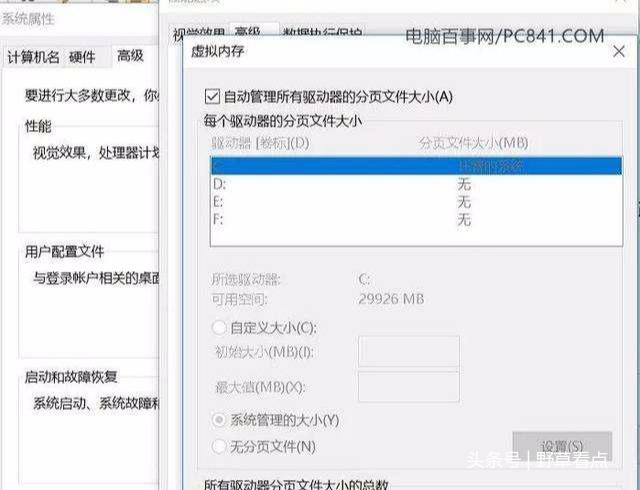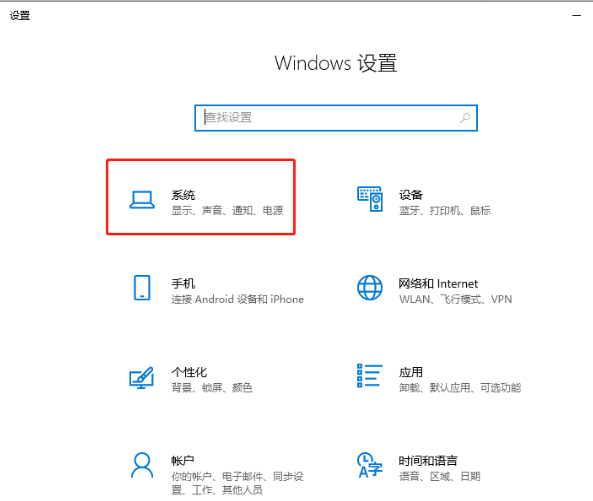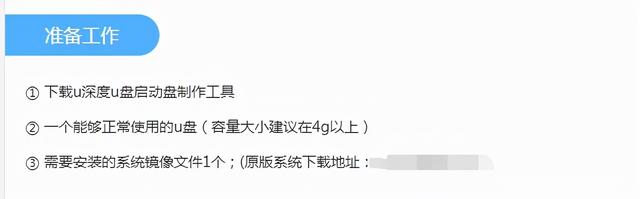虚拟内存对很多Windows用户都不会陌生,尤其是曾经的一些老电脑,我们经常会通过合理设置电脑虚拟内存,来提升电脑运行速度。那么 Win10虚拟内存怎么设置最好,设置多少最合适呢?下面科普一下,仅供参考。

win10虚拟内存设置多少合适
一般来说,虚拟内存是根据电脑内存大小来设置的,因此不一样的内存大小,设置多少虚拟内存合适,答案也不一样。,下面干货奉上。
一、什么是虚拟内存?
虚拟内存是一种内存不够的补充技术,它的原理就是:被分隔成多个物理内存碎片,还有部分暂时储存在外部磁盘储存器上,在需要时进行数据交换。大部分操作系统都有虚拟内存,Win系统中虚拟内存也是一个比较常见的技术,在最新的Win10系统中也同样如此。
一般来说,Win系统的虚拟内存都是默认开启的,大家装完系统后正常运用就可以了,一般不要进行任何操作。
二、大内存电脑是否就不需要虚拟内存?
在以前的老电脑中,内存一般只有512MB、1GB、2GB、4GB,而如今的新电脑,一般都是标配8GB内存,甚至更大。这是否意味着,大内存电脑是不是不需要虚拟内存,可以将它关闭呢?

win10虚拟内存设置多少合适
对于这个问题,小编的结论是否定的。因为虚拟内存并不是内存的后备那么简单,很多时候Win会利用虚拟内存执行一些特定的操作,提升内存的命中率和系统的稳定,尤其是一些比较吃内存的软件,如Photoshop、3Dmark,以及一些3D游戏等,在运行时也会需要虚拟内存。
因此,即便你的电脑是8GB内存,甚至是16GB/32GB内存,也不建议关闭虚拟内存,因为在某些特殊场景下,它可能会影响内存运用效率。当然,如果是日常运用,要求不高的话,关不关闭,其实分别不大,一般默认开启即可。
Win10虚拟内存设置多少合适?怎么设置最好呢?
在 Win 7 系统中,虚拟内存可以设置 1024MB-12288MB,用户可以根据实际 内存大小,自定义调整 虚拟内存 大小。比如,4GB内存,虚拟内存一般建议设置为4096-8192MB之前,8GB内存的话,则可以适当根据比例调大一些。
三、Win10虚拟内存设置多少合适?
其实,从Win 8开始,虚拟内存已经由Win来自动分配管理,它能根据实际内存的运用情况,动态调整虚拟内存的大小,因此在Win10电脑中,虚拟内存是无需手动设置的,系统会根据电脑内存大小,自动根据需要,分配虚拟内存大小,相当于是系统集成了智能虚拟内存设置,默认就是最好的。
如果您不希望Win自动分配,也可以手动设置,下面本文以Win10 1803版本未来,详细介绍下自定义Win10虚拟内存设置方式。
四、Win10虚拟内存设置方式
1、首先在 Win10 桌面的「此电脑」图标上,右键鼠标,然后点击打开「属性」,如图所示。
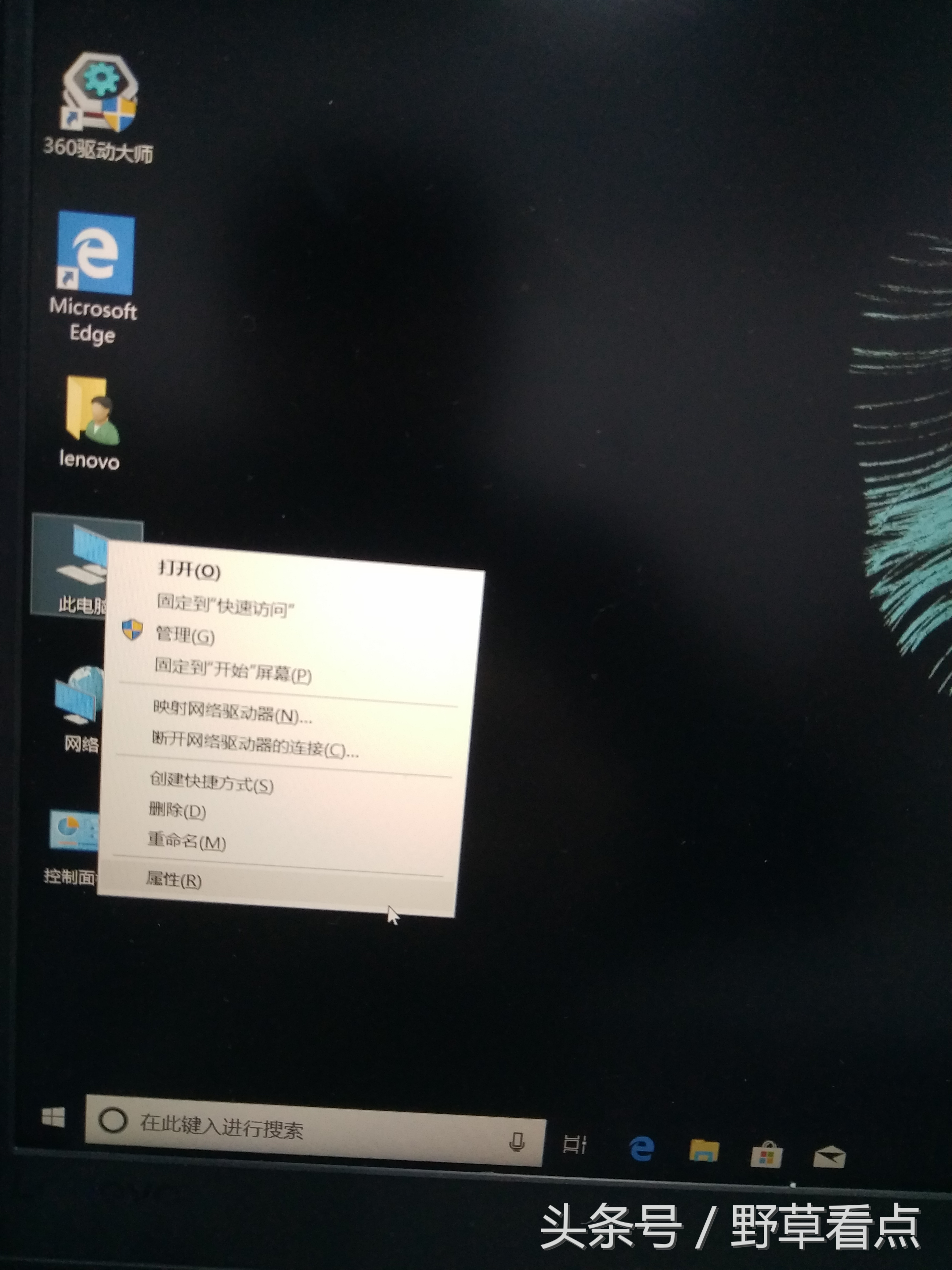
win10虚拟内存设置多少合适
2、然后在打开的窗口中,点击左侧的「高级系统设置」,如图所示。
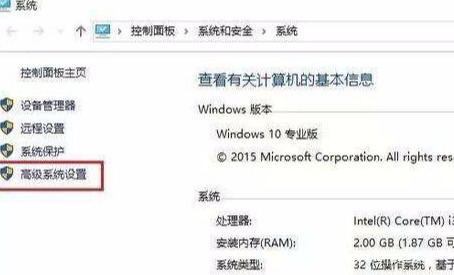
win10虚拟内存设置多少合适
3、接下来在打开的“系统属性”窗口中,切换到「高级」选项,并点击下方第一项“性能”右侧的「设置」,如图所示。
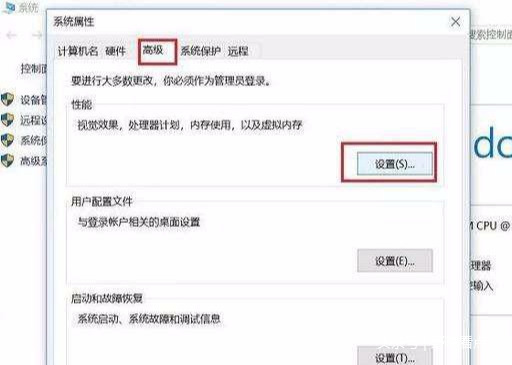
win10虚拟内存设置多少合适
4、在继续打开的“性能选项”窗口中,继续切换到「高级」界面,然后下面就可以看到「虚拟内存设置」了,点击下方的「更改」即可进行设置,如图所示。
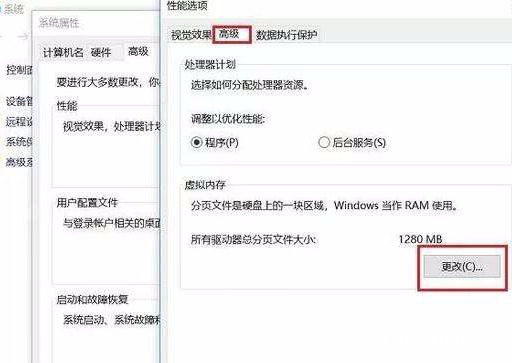
win10虚拟内存设置多少合适
Win10默认是自动分配虚拟内存的,一般不建议大家手动修改。